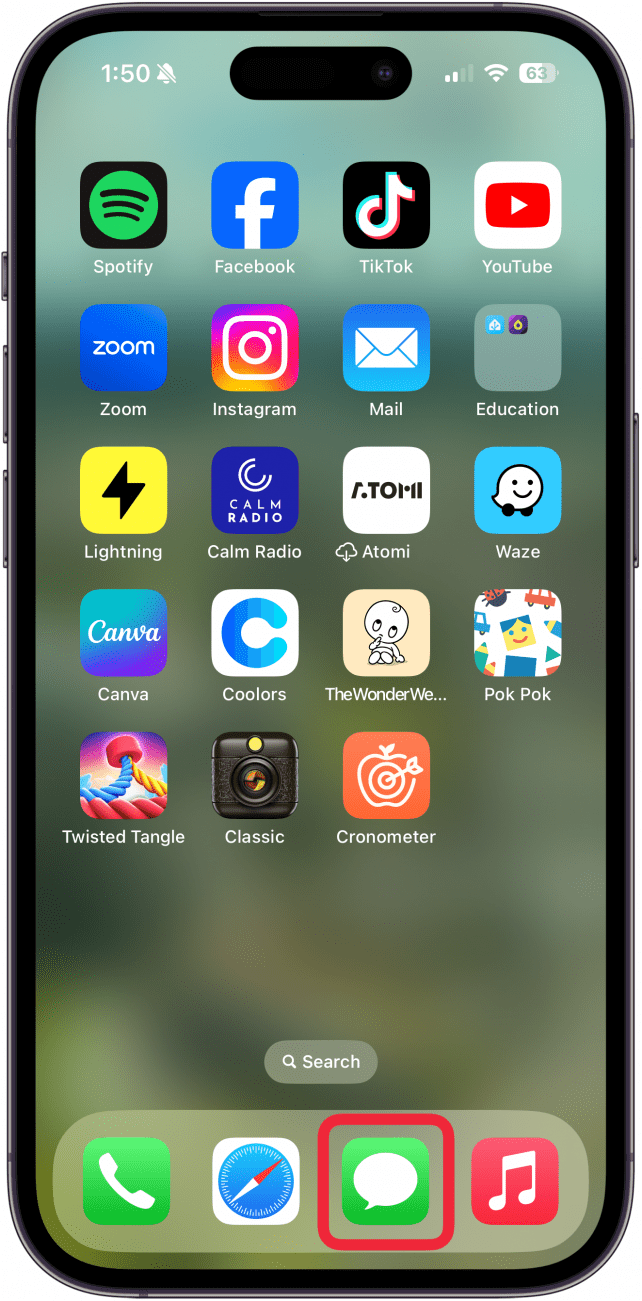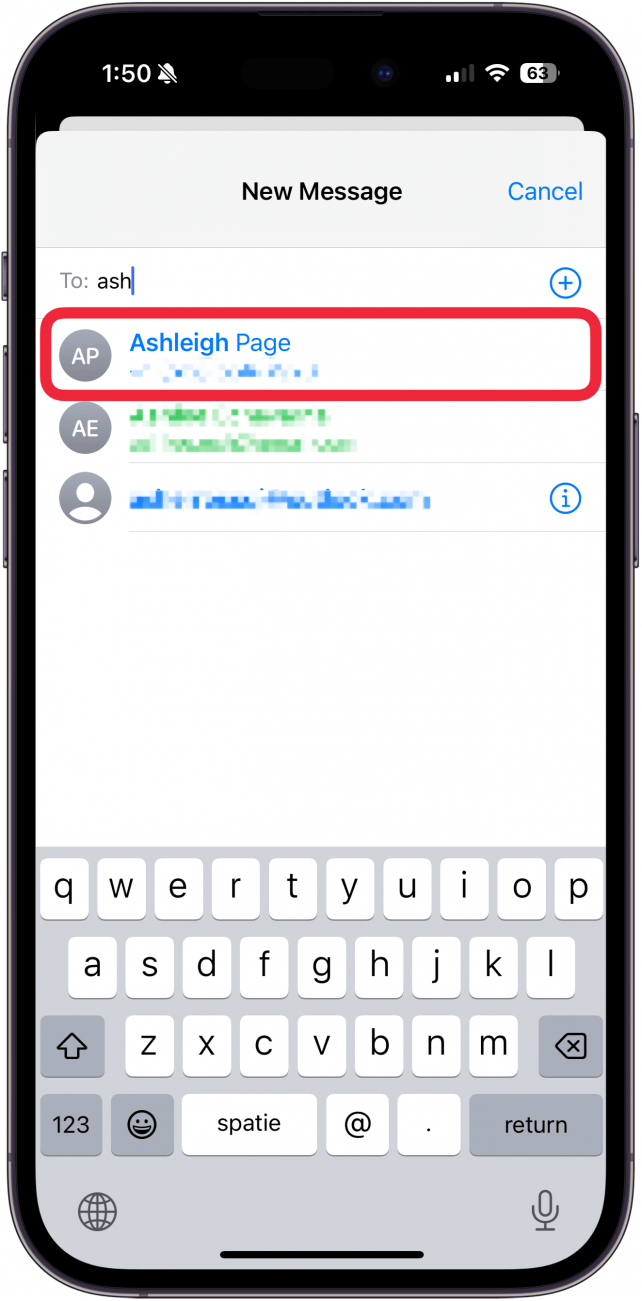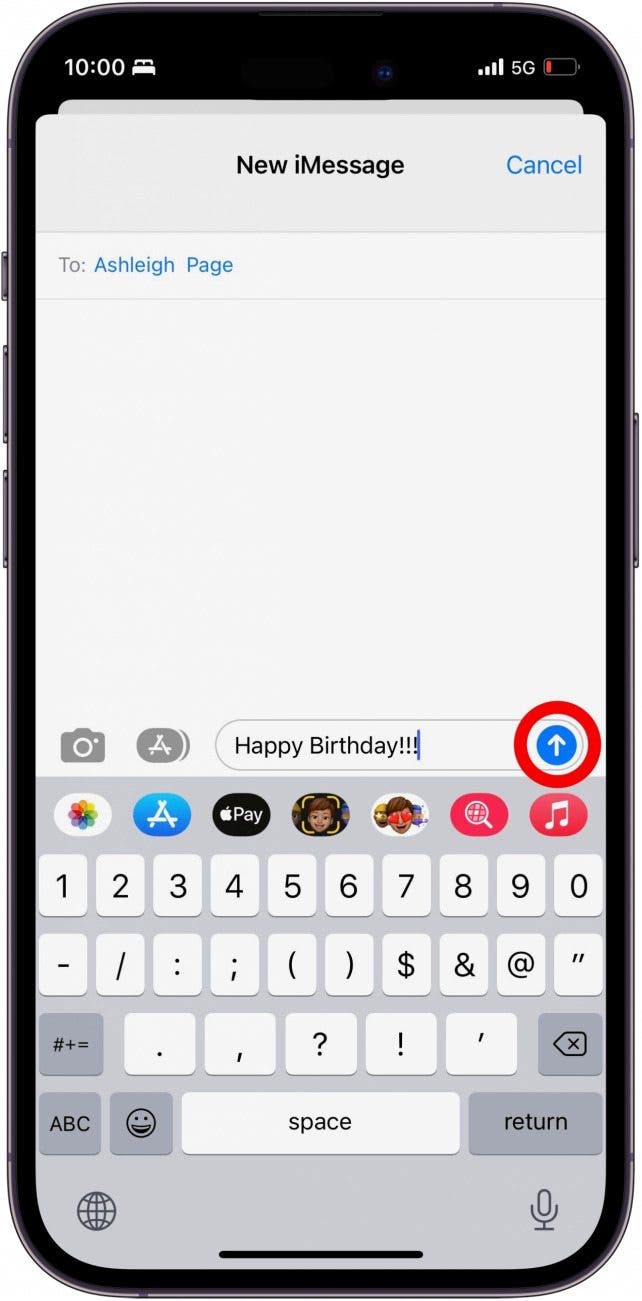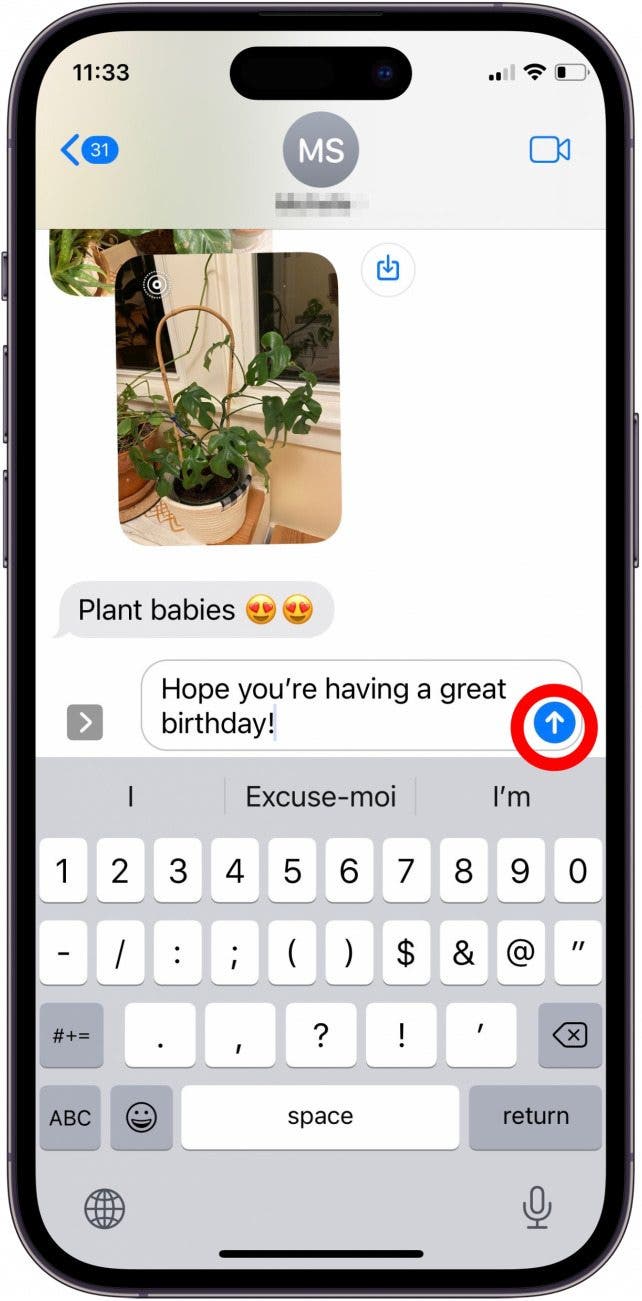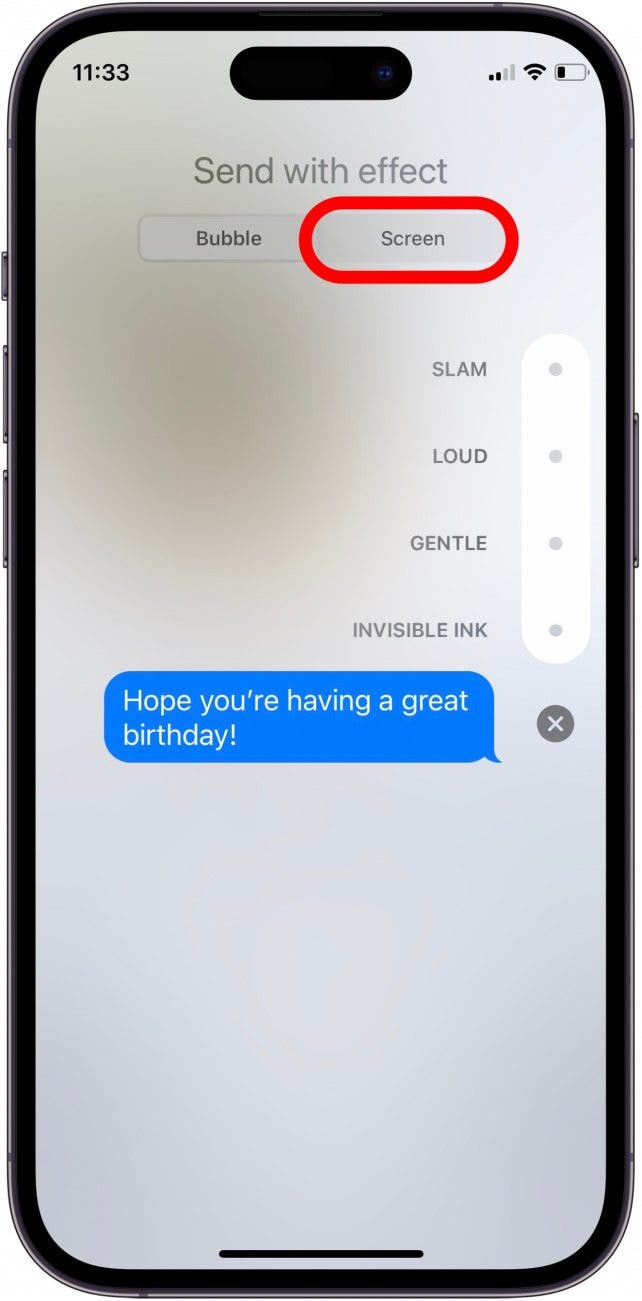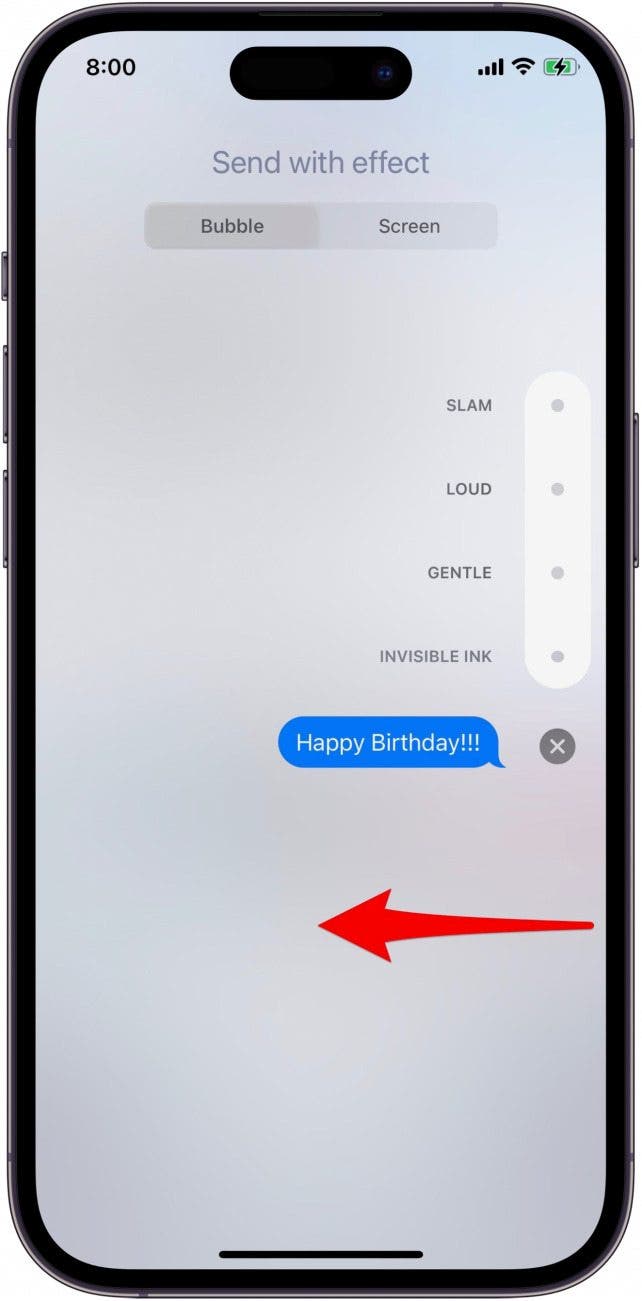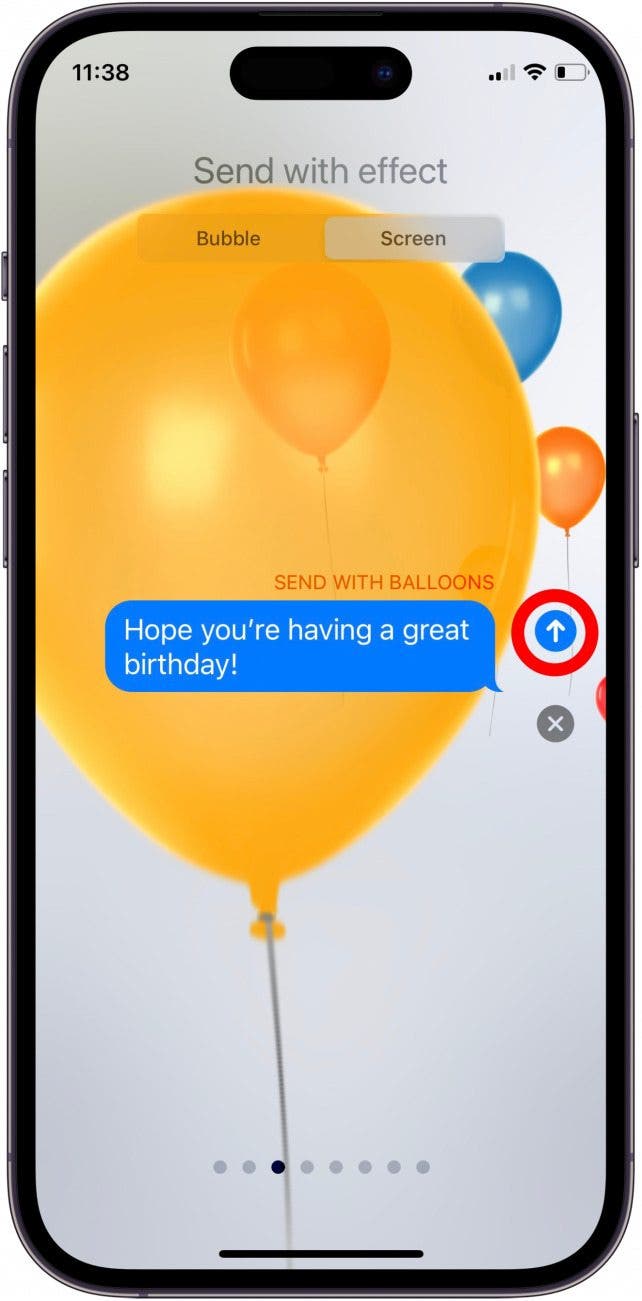Как отправлять воздушные шары на iPhone
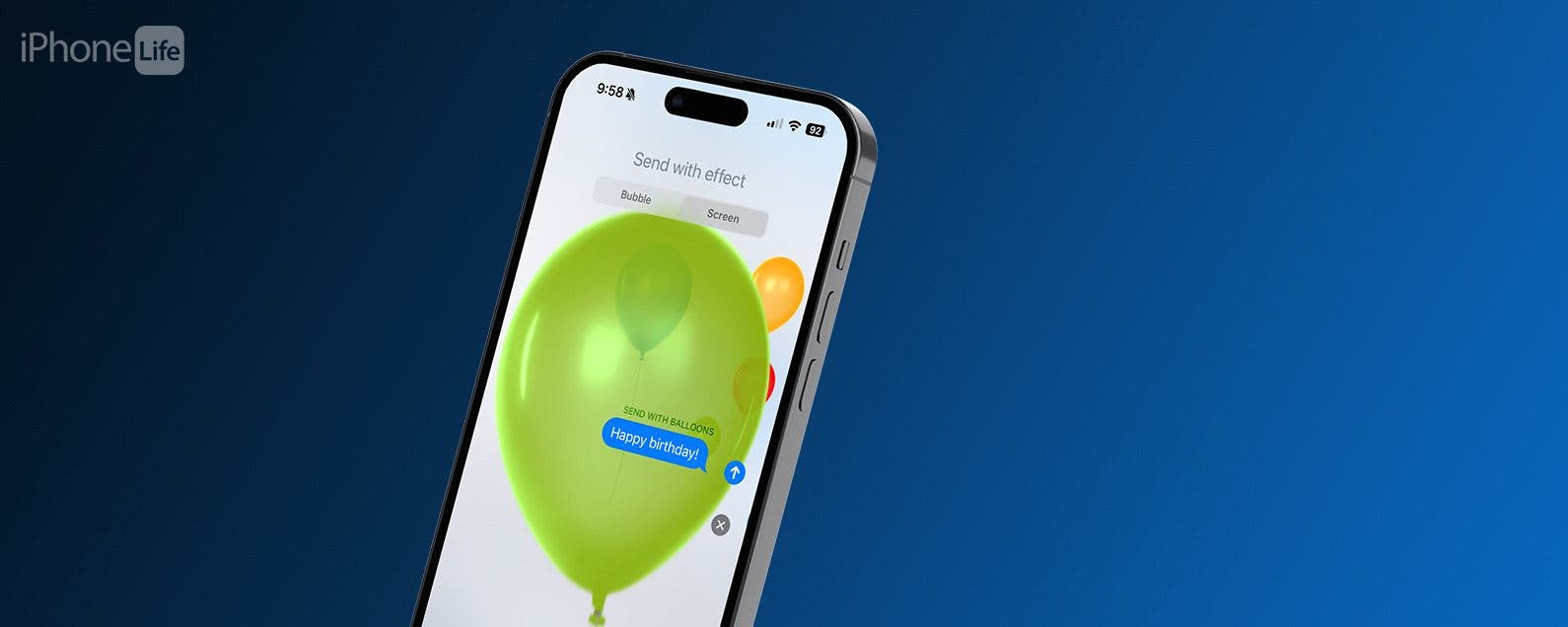
Хотите поздравить друга или члена семьи с днем рождения или выпускным? Вы можете отправить им праздничную анимацию, например, кучу праздничных парящих воздушных шаров, используя текстовые эффекты iPhone. Вот как отправлять воздушные шары на вашем iPhone.
Почему вам понравится этот совет:
- Отправьте текстовые эффекты на iPhone, чтобы поздравить своих друзей и семью.
- Превратите обычный текст в веселый и запоминающийся момент.
Как отправлять воздушные шары на iPhone
Трюки с сообщениями iPhone работают только с другими пользователями iPhone. Вы когда-нибудь задумывались, почему текстовые пузыри на вашем iPhone иногда синие, а иногда зеленые? Ну, если они синие, это означает, что ваше сообщение отправляется другому пользователю iPhone с помощью iMessage, а если они зеленые, ваш получатель находится на устройстве Android (пузыри также станут зелеными при отправке сообщения пользователю iPhone, если iMessage отключен по какой-либо причине). Это также может быть полезно для того, чтобы узнать, заблокированы ли вы на iPhone. Для получения дополнительных забавных эффектов и трюков для текстовых сообщений iPhone, например, как изменить тон текста на вашем iPhone, подпишитесь на нашу бесплатную рассылку «Совет дня»! Теперь, вот как отправить текст с воздушными шарами от одного пользователя iPhone другому:

Откройте для себя скрытые возможности вашего iPhone. Получайте ежедневные советы (со скриншотами и понятными инструкциями), которые помогут вам освоить свой iPhone всего за одну минуту в день.
- Откройте приложение «Сообщения».

- Начните новое сообщение или нажмите на существующую беседу.

- Если вы создаете новое сообщение, введите имя хотя бы одного получателя.

- Если вы начинаете отправлять новое сообщение другому пользователю iPhone, в верхней части экрана появится надпись «Новое iMessage», что подтверждает, что получатель сможет видеть ваши экранные эффекты. (Если вы выбрали существующий разговор, проверьте наличие синих текстовых сообщений, которые подтверждают, что другой человек может видеть ваши эффекты iMessage.)

- Введите текстовое сообщение. Если вы введете конкретную фразу «С днем рождения!», сообщение будет автоматически отправлено с помощью воздушных шаров. Если вы хотите сказать что-то еще с помощью воздушных шаров, выполните следующие шаги.

- Введите текстовое сообщение и вместо того, чтобы нажать синюю стрелку для отправки сообщения, нажмите и удерживайте стрелку не менее секунды.

- Нажмите «Экран», чтобы получить доступ к полноэкранным эффектам.

- Проведите пальцем от правого края экрана к левому, чтобы прокрутить различные экранные эффекты, пока не дойдете до опции «Воздушный шар».

- Нажмите кнопку с синей стрелкой, чтобы отправить.

Ваше текстовое сообщение будет отправлено вместе с эффектом воздушных шаров iPhone Happy Birthday! В настоящее время доступно восемь различных полноэкранных эффектов iMessage, включая конфетти iMessage, фейерверки, мультяшные сердца и многое другое. Так что смешивайте и получайте удовольствие!
Подробнее о сообщениях
- Как отправить фейерверк на iPhone
- Как редактировать текстовые сообщения после отправки
- Как ответить на текстовое сообщение с помощью стикера